Từ trước đến nay Vultr vẫn là lựa chọn số một của bạn đọc trên Học VPS khi muốn sử dụng Windows Server chất lượng cao, giá rẻ. Nay chúng ta có thêm một cái tên nữa dùng khá tốt, đó là HostHatch.
HostHatch có 2 dòng dịch vụ chính là OpenVZ VPS và KVM VPS, trong đó OpenVZ VPS có location Hong Kong nhưng không cài được Windows. Còn KVM mới ra mắt gần đây thì cài được Windows, nhưng lại không có location Hong Kong, cho tốc độ về Việt Nam tốt nhất chỉ có location Los Angeles.
Các gói VPS ở HostHatch có giá khá rẻ, ổ cứng dùng SSD giao tiếp PCIe, lưu trữ RAID-10, CPU E5-2690 @ 2.90GHz cho hiệu suất hoạt động rất tốt.
Tham khảo các chương trình khuyến mại của HostHatch và Vultr trên Canhme.com trước khi đăng ký.
Cài đặt Windows trên server KVM HostHatch
1. Truy cập vào trang chủ HostHatch và đăng nhập.
Nếu chưa có account thì bạn hãy đăng ký mới.
2. Tạo server
Trong trang quản lý chọn CREATE NEW SERVER để tạo server mới, Category chọn KVM, Location Los Angeles. Cấu hình chọn NVMe 2 GB cho ổ cứng dư dả vì mình cài đặt Windows 7 xong cũng hết gần 9GB rồi.
Riêng phần Select Operating System, bạn hãy chọn tạm một hệ điều hành nào đó, ví dụ CentOS 7 64 bit.
3. Upload file Windows ISO
Đợi một chút cho server tạo xong, trong trang quản lý, phần Settings bạn chọn tab ISO.
Upload ISO bạn chọn phiên bản hệ điều hành 32 bit hoặc 64 bit, ISO URL thì request direct link Windows ISO mà dùng luôn cho nhanh, cài được trên Vultr lẫn HostHatch. Nhấn nút REFRESH PROGRESS để xem tiến độ upload.
Boot Order bạn chọn ISO > Disk rồi nhấn CHANGE BOOT ORDER.
Sau khi quá trình upload thành công, bạn hãy chọn file vừa up trong phần Select ISO template rồi nhấn MOUNT.
4. Cài đặt Windows
Giờ là bước quyết định, bạn hãy nhanh tay nhấn vào nút Restart Server rồi nhấn luôn Console Access kế bên.
Màn hình lựa chọn chế độ boot quen thuộc sẽ xuất hiện, bạn cần nhanh tay nhấn một phím bất kỳ để tiến hành cài đặt Windows.
***Nếu không hiện ra màn hình trên, bạn hãy lặp lại thao tác đến khi được thì thôi.
Quy trình cài đặt lúc này tương tự như bài hướng dẫn cài Windows trên VPS Vultr. Riêng bước lựa chọn nơi cài Windows, bạn cần chọn phân vùng lớn nhất, nhấn Drive options (advanced), Delete rồi New thì mới cài đặt được Windows trên phân vùng này nhé.
Sau khi cài xong Windows, server sẽ có 2 network adapters cùng hoạt động gây nên xung đột, không có mạng. Hãy nhấn chuột phải vào Computer, chọn Manage, Device Manager rồi disable cái #2 đi là xong.
Windows Server cài đặt trên HostHatch location Los Angeles nên khi remote sẽ hơi giật, lag, đó là điều hiển nhiên. Tốc độ mạng kỳ thực rất nhanh nhé, đây là kết quả chạy speedtest:

Nếu gặp vấn đề nào trong quá trình cài đặt, bạn có thể để lại comment phản hồi bên dưới, mình sẽ support.
Chúc bạn thành công.



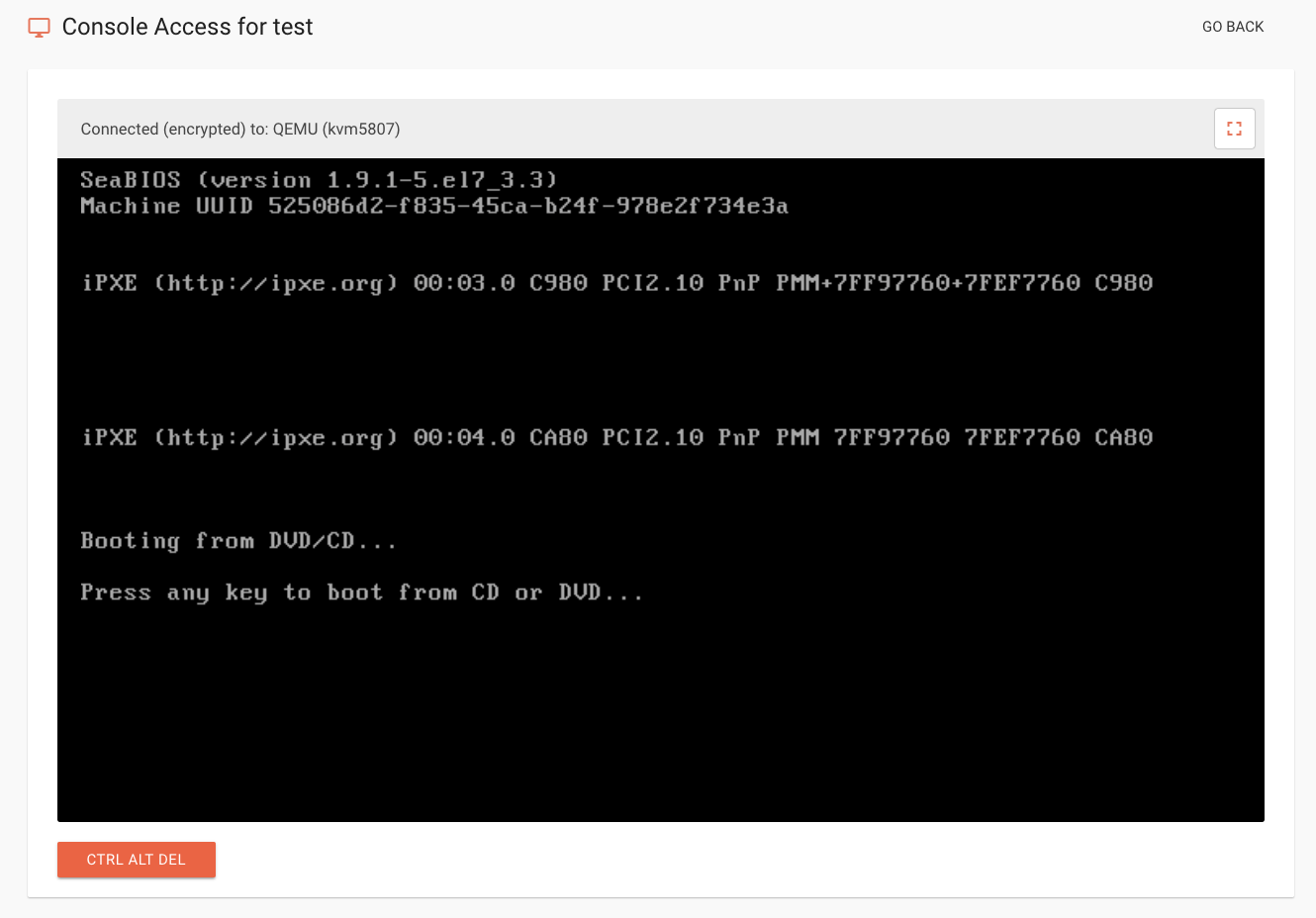
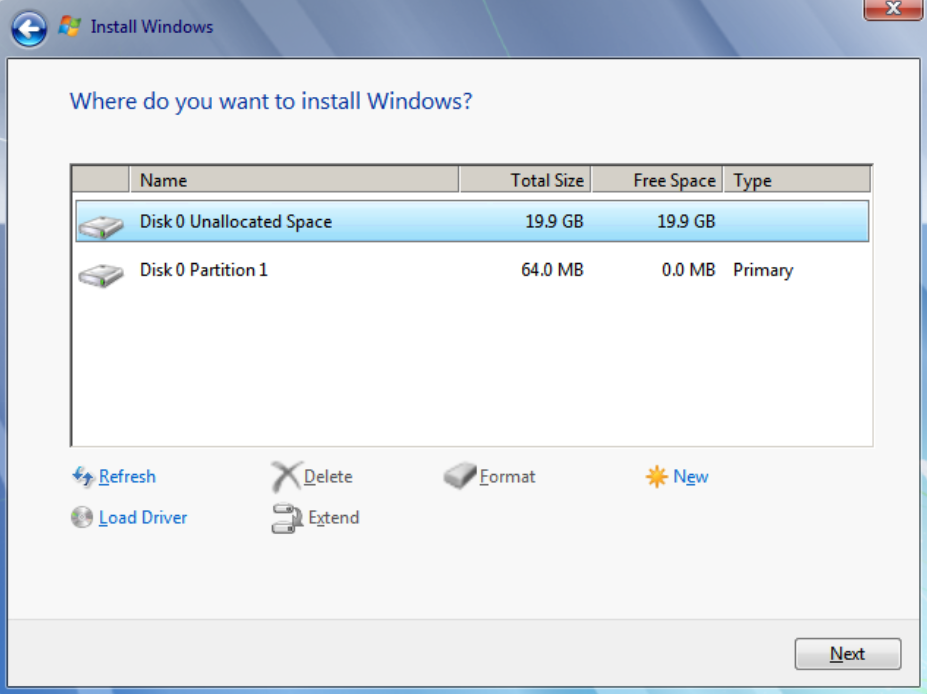
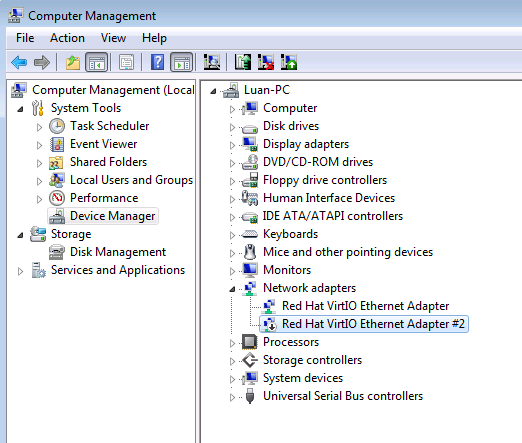
Mình ấn Console Access bị báo lỗi Failed to connect to server (code: 1006)
của bạn sửa được chưa vậy ,mình cũng vừa bị sáng nay lỗi này
Mình cũng bị lỗi này. làm sao để sửa nhỉ?
Bạn biết cách xử lý chưa? mình cũng bị như bạn
Sao mình tạo VPS giờ ko có mục ISO nữa nhỉ
mình cài win 2008 nhưng đến bước cài windows xong vào device manager ko thấy network adapter để mà vô hiệu hoá, ko có mạng 🙁
Bạn chọn đồng thời cả 3 driver lúc cài chưa?
Tại sao mình boot vô nhưng lại không thấy driver ổ đĩa nào để mà cài nhỉ. Mình dùng hosthatch
Bạn load driver chưa để thấy ổ đĩa?
Failed to connect to server (code: 1006)
Em bấm nhanh quá bị dính lỗi này
Chào Ad,
Mình thao tác tương tự như cách của bạn. Tuy nhiên mình không thấy hiện lên bảng thông báo “Press any key…”
Thanks!
Vậy chắc bạn chưa chọn lại Boot Order rồi. Và việc Console Access cần phải thực hiện ngay lập tức sau Restart nếu không hệ thống sẽ khởi động bình thường
I need Windows 10 64-Bit link.
Pls contact via this link: https://hocvps.com/windows-iso-vultr/
cho mình hỏi là khi mình cài xong rồi mà thi thoảng win lại lỗi màn hình xanh lè là do sao thế ạ???
Lỗi màn hình xanh DeathScreen á? Lỗi này mình không giúp được rồi, thường là xung đột phần cứng vs hệ điều hành. Cũng xảy ra khi hệ thống quá yếu, không tải được
Đúng rồi bác, em hay bị quá, k hiểu sao nữa !!!
m cài win 7. Thế b gửi lại cho m xin bản Windows Server 2012 R2 được không
Chào bạn.
Mình dùng gói NVMe 1 (1,5GB RAM + 10GB SSD) thì có thể cài đặt được những phiên bản Windows nào (mình sợ SSD hơi ít).
Cho mình hỏi
1 Nhà mình là nhà thuốc tây có phần mềm quản lý viết bằng Microsoft® SQL Server® 2008 để kết nối dữ liệu trong mang lan
2 Vậy mình có cài đặt Microsoft® SQL Server® 2008 trên hosting để đặt dữ liệu lên và các laptop trong nhà thuốc kết nối vào dữ liệu trên host được không
3. Nếu được mong bạn chỉ dẫn thêm
Được bạn nhé. Nhưng với hệ thống khép kín như thế thì mình nghĩ bạn đặt con server trong nhà sẽ tiện hơn chứ. Kết nội mạng nội bộ cũng nhanh hơn là kết nối VPS. Rồi VPS cần cấu hình cao tùy hệ thống của bạn
Cho em hỏi ngoài server LA ra thì 2 server còn lại là Amsterdam và Stockholm có cho chọn windows ko ạ ?
KVM VPS là cài được bạn nhé, không quan trọng location